Cas Interface 3 - Руководство пользователя 2005, май
246 94 2MB
Russian Pages 54
Recommend Papers

- Similar Topics
- Computers
File loading please wait...
Citation preview
Cas Interface 3
-
2005 -
Cas Interface 3 – www.duolabs.com – В
.
© 2003-2005 Duolabs srl Duolabs, Cas Interface 3 и Cas Interface Studio являются торговыми марками Duolabs srl зарегистрированными в талии и в других странах.
аименования других изделий, упомянутых в данном документе, могут являться торговыми марками соответствующих правовладельцев Duolabs srl не несет ответственности за ущерб, возникший в результате ошибок или технических неточностей содержащихся в данном руководстве или случайного или косвенного ущерба, касающегося поставки, исполнения и использования этих данных. ся информация в данном руководстве предоставляется на условиях "как есть", без дополнительных гарантий, каких бы то ни было ограничений, безусловных гарантий товарного состояния или исправности. юбая информация, содержащаяся в данном уководстве, может быть изменена без предварительного уведомления. и одна из частей данного уководства не может рассматриваться как дополнительная гарантия. и одна из частей данного уководства не может быть перепечатана без письменного согласия Duolabs Srl.
2
Cas Interface 3 – www.duolabs.com – В
.
В
1.
К
2. 3. 4. 5.
Cas Studio • • • • •
КА У
6. А–
КА
В–
КА
3
Cas Interface 3 – www.duolabs.com – В
.
1. В
Cas Interface 3, появившийся в результате доработки Cas Interface 2, объединяет в одном изделии все преимущества Cas Interface 2, а также его дополнительного оборудования и имеет много новых дополнительных возможностей. Это изделие предлагает новые – еще более продвинутые технические характеристики. о сравнению с Cas Interface 2, новый прибор позволяет полностью управлять PCMCIA соединениями и более легко подключать дополнительные внешние устройства. днако, основной и наиболее интересной особенностью, является возможность эмуляции порта PCMCIA интерфейса (EN50221) спутникового ресивера, что позволяет работать с модулем непосредственно, как если бы он был вставлен напрямую в ресивер. оэтому Cas Interface 3 может быть использован профессионалами для тестирования ов ( одулей условного доступа) без установки их непосредственно в ресивер. Cas Interface 3, также дает возможность пользователю использовать и программировать несколько типов смарт-карт, как уже имеющихся на рынке, так и находящихся в стадии разработки. Cas Interface 3 может рассматриваться как многофункциональный программатор для работы с JTag, ISP, I2C и т.п. через порт USB Cas Interface 3 поддерживает программирование и ремонт следующих модулей: •
•
•
Magic Cam, Matrix Cam, Matrix Revolution, Matrix Reloaded, Matrix Reborn, и всех ов на базе микросхем SIDSA непосредственно через разъем PCMCIA. олный список поддерживаемых модулей содержится в разделе Graphics Menu программы Cas Studio оследнюю версию программы можно скачать на сайте www.duolabs.com. Joker Cam, Zeta Cam и, в большинстве, все модули базирующиеся на микросхемах NEOTION Эти модули можно программировать и ремонтировать с помощью J-Card. олный список поддерживаемых модулей содержится в разделе Graphics Menu программы Cas Studio. оследнюю версию программы можно скачать на сайте www.duolabs.com. Dragon Cam; возможно программирование любой версии. ля этого вставьте Dragon Cam в Cas Interface 3 и используйте Dummy Card. этом режиме нет необходимости вставлять Dragon Cam в ресивер, что более безопасно для модуля и удобно. озможен ремонт неисправного модуля Dragon Cam в случае ошибки инициализации из-за неисправностей во флэш-памяти. ля этого необходимо вскрыть модуль и подсоединить несколько проводов. анная процедура может быть 4
Cas Interface 3 – www.duolabs.com – В
•
.
выполнена даже не очень опытным пользователем. X-Cam, с микросхемами ANGEL и ORION в обычной и премиум версиях. озможно перепрограммирование любой версии. ставьте XCam в Cas Interface 3 и используйте Dummy Card. этом режиме нет необходимости вставлять X-Cam в ресивер, что более безопасно для модуля и удобно. озможен ремонт неисправного модуля X-Cam в случае ошибки инициализации из-за неисправностей во флэш-памяти. ля этого необходимо вскрыть модуль и подсоединить несколько проводов. анная процедура может быть выполнена даже не очень опытным пользователем.
огут быть отремонтированы следующие ресиверы с поврежденной флэшпамятью: •
•
DreamBox DM7000 and 5600, 5620 Mahattan, Xtreme, Nextwave 2500 со встроенным модулем SIDSA.
ля получения дополнительной информации по программированию модулей и ресиверов смотрите соответствующие разделы.
рограммное обеспечение Cas Interface 3, называемое Cas Studio, предлагает широкий спектр возможностей для в дополнение к опциям по работе с модулями и март картами, о которых говорилось выше. Sim Editor - упрощает работу с телефонной книжкой, сообщениями, системными файлами GSM смарт карт. Card Explorer - гибкая программа для работы со скриптами Visual Basic, является лучшим решением для исследования содержимого смарт карт. Wincrypt - дает возможность пользователям защитить свою информацию, файлы и базы данных, так как она специально разработана для кодировки данных защищенными алгоритмами (3DES) со смарт картами. Cas Studio – легка и понятна для пользователя, использует графический интерфейс на нескольких языках, который постоянно обновляется. се возможности Cas Interface 3 детально описаны в уководстве пользователя.
5
Cas Interface 3 – www.duolabs.com – В
.
2. К
Ф
1
комплект поставки Cas Interface 3 входит:
•
•
•
•
•
1 рограмматор Cas Interface 3 1 20-штырьковый гнездовой контактный кабель («мама»), длиной 30см 1 J-Card 1 Dummy Card 1 орпус одуля
6
Cas Interface 3 – www.duolabs.com – В
.
3. Cas Interface 3 имеет несколько внешних разъемов, детальное описание которых приводится ниже: USB (Ф 2): служит для питания и использования прибора с обычным . •
RS-232 (serial port) (Ф 2): может использоваться для трансформации Cas Interface 3 в программатор типа ISO 7816, способный работать в режимах Phoenix и Smartmouse с программным обеспечением от других изготовителей.
Fig.2
• •
PCMCIA (Ф 3 ): служит для программирования, ремонта и проверки модулей. SmartCard (Ф 3 ):служит для программирования, чтения, просмотра и т.д., содержимого смарт карт через Cas Interface 3.
7
Cas Interface 3 – www.duolabs.com – В
•
Ф
.
20(Ф 4): служит для подключения Cas Interface 3 к J-Card, Dummy Card или, через кабель, к ресиверу. Этот разъем может быть в будущем использован для подключения дополнительных устройств. 3
Ф
4
ежимы работы программатора обозначаются светодиодами различного цвета: •
• •
расный: Cas Interface 3 включен. еленый мигающий: означает программирование модуля, смарт карты и т.д. елтый : модуль или смарт карта вставлены в соответствующий разъем программатора.
8
Cas Interface 3 – www.duolabs.com – В
.
4. еред использованием Cas Interface 3, скачайте программу под названием Cas Studio из раздела Download сайта www.duolabs.com. ля работы с прибором, ам понадобится соединительный кабель USB типа A-B, который можно приобрести у продавцов аксессуаров для компьютеров. оскольку данный тип кабеля широко используется для соединения компьютера с другими устройствами типа принтеров, сканнеров и т.д., ы также можете использовать его, временно отсоединив одно из этих устройств. осле загрузки программы Cas Studio из нтернета, внимательно следуйте следующей инструкции. бедитесь, что Cas Interface 3 К.
• •
• •
апустите файл «.exe» рограмма создаст папку с файлами, необходимыми для установки Cas Studio и автоматически запустит инсталлятор. нимательно следуйте инструкциям по установке программы. осле установки, запустите программу Cas Studio, нажав на соответствующую иконку на рабочем столе или выберите её в разделе рограммы\ Duolabs\ вашего . ыберите язык интерфейса в программном окне и внимательно следуйте инструкциям. осле соответствующего сообщения, закройте программу Cas Studio. одсоедините Cas Interface 3 к через USB кабель. ледуйте сообщениям ашей операционной системы:
Windows XP: запускаете « астер установки оборудования», « оиск нового оборудования». ыберите « стновить из списка или указанного места», нажать кнопку « алее», выбрать « ключить указанное место в поиск», нажать « оиск», « оиск в директории» айти директорию c:\Programs\duolabs\Cas_Studioxxx\drivers в которой находится созданный ами раздел. нимание: указанное выше расположение файла может быть другим в случае, если, при установке было выбрано другое место размещения программы или использовалась программа Windows на другом языке xxx обозначает номер версии программы Cas Studio. ажмите « а». ыберите « алее». осле завершения нажмите кнопку «End”. Windows 2000: Windows 2000 displays the “Found New Hardware” dialog. Click “Next”, select “Search for a driver suitable for the device”, then click “Next”, select “Specify Location”, click “Next” and “Browse” to open the “Locate File” folder. Locate and select the 9
Cas Interface 3 – www.duolabs.com – В
.
c:\Programs\duolabs\Cas_Studioxxx\drivers folder you have created. Attention: this path may be different if you have specified a different folder during setup or if Windows is in other language. xxx stands for the release version of Cas Studio. Click “Open”, select Ok, click “Next” and wait for the process to complete. Once the setup is completed, click “End”. Windows 98: Windows 98 displays the “Found New Hardware Wizard”. Click “Next”, select “Search for the best driver for the device (recommended)”, click “Next”, select “Specify Location”, click “Browse” (or “Cancel” if the system prompts you to insert a floppy). The application displays the “Browse for folder” dialog. Locate and select the c:\Programs\duolabs\Cas_Studioxxx\drivers you have created. Attention: this path may be different if you have specified a different folder during setup or if Windows is in other language. xxx stands for the release version of Cas Studio. Click OK, select “Next”. The application displays “Search for device driver file in:” and “CAS Interface 3 USB”. Click “Next”. Once the setup is complete, click “End”. Windows Me: Windows Me displays the “Found New Hardware Wizard”. Select “Specify the location of the driver (advanced)”, click “Next”, select “Specify Location” and click “Browse” (or “Cancel” if the application prompts to insert a diskette). The “Browse for Folder” dialog displays. Locate and select the c:\Programs\duolabs\Cas_Studioxxx\drivers folder you have created. Attention: this path may be different if you have specified a different folder during setup or if Windows is in other language. xxx stands for the release version of Cas Studio. Click OK and select “Next”. The application displays “Search for device driver file in:” and “CAS Interface 3 USB”. Click “Next” once more. Once the setup is complete, click “End”. , , « » « »\ « »\ « »\Device manager. «Jungo»\ “Cas Interface 3” , WinDriver. •
осле завершения указанных выше операций, открываете программу Cas Studio. Cas Interface 3- подключен.
10
Cas Interface 3 – www.duolabs.com – В
5.
.
Cas Studio
рограмма Cas Studio была была специально разработана фирмой Duolabs для работы с Cas Interface 3, Cas Interface 2 + Add-on и Dynamite. Cas Studio работает с Windows 98/ME/2000/XP, но не может работать с Windows NT. анное руководство описывает порядок работы с Cas Interface 2, Cas Interface 3 и Dynamite. рограмма сама определяет тип прибора, подключенного через порт USB и подключает\отключает соответствующие опции.
В И А И : для правильного устройства, всегда подключайте к
определения типа только один прибор.
подключенного
роцесс идентификации прибора начинается сразу после подключения его через USB кабель. случае правильной идентификации указывается серийный номер прибора. ри возникновении проблем с идентификацией, указывается код ошибки. ополнительную информацию по кодам ошибок можно получить на сайте www.duolabs.com. верхней части окна программы расположено меню, из которого можно выбрать соответствующие разделы и опции. именно: • • • • •
SmartCard: для Cas Interface 3, Cas Interface 2 + Add-on и Dynamite. одержит опции по программированию SmartCards. Cam Module: for Cas Interface 3 and Cas Interface 2. одержит опции по программированию AMов. Repair: fтолько для Cas Interface 3. одержит опции по ремонту AMов. Receiver: для Cas Interface 3 и Cas Interface 2. одержит опции по ремонту ресиверов. Utilities: для Cas Interface 3, Cas Interface 2 + Add-on и Dynamite. одержит дополнительные опции.
11
Cas Interface 3 – www.duolabs.com – В
.
иже указаны смарт карты, поддерживаемые программой Cas Studio: PIC-based: Wafercard (16C84, 16F84, 16F84A) Goldcard (16F84/16F84A + 24C16) Silvercard (16F876/16F877 + 24C64) Greencard (16F876/16F877 + 24C128) Greencard2 (16F876/16F877 + 24C256) Bluecard (16F84A + 24C64) CanaryCard (16F628 + 24C16) EmeraldCard (16F628 + 24C64) Singlepic (16F876, 16F627, 16F628). AVR-based: Funcard/Funcard2 (AT90S8515 + 24C64) PrussianCard/Funcard3 (AT90S8515 + 24C128) PrussianCard2/Funcard4 (AT90S8515 + 24C256) PrussianCard3/Funcard5 (AT90S8515 + 24C512) PrussianCard4/Funcard6 (AT90S8515 + 24C1024) PrussianCard5/Funcard7 (AT90S8515 + 2*24C1024) JupiterCard (AT90S2343 + 24C16) JupiterCard2 (AT90S8535 + 24C64) FunCard ATmega161 (ATmega161 + 24C64) FunCard ATmega163 (ATmega163 + 24C256) FunCard Atmega8515/Funkey2 (Atmega 8515 + 24C256) BlackCard (ATmega128 + 24C256) OS Card: Titanium Card Platinum Card M2 Card Knot Card Knot Card2 Penta VR3 Card Dragon Card Opos Card Titan Card Titan2 Card П Graphics Menu
Cas Studio. 12
Cas Interface 3 – www.duolabs.com – В
.
еред началом программирования смарт карты убедитесь, что последовательный кабель PIN-to-PIN не подсоединен к разъему RS-232 компьютера. •
ля программирования смарт карт на основе микропроцессоров PIC и AVR нажмите кнопку “Prog”. оявится следующее диалоговое окно:
Ф
5
13
Cas Interface 3 – www.duolabs.com – В
.
оследовательность дальнейших действий: •
•
• •
• •
ставьте карту в смарт карт приемник дополнительного устройства Add-on ( если вы пользуетесь Cas Interface 2) или непосредственно в Cas Interface 3 или Dynamite. ажмите кнопку со знаком «?» для автоматического определения типа карточки. ыберите файлы, которые будут использоваться для программирования. (Duolabs не несет ответственности за ущерб, который может возникнуть в результате использования таких файлов). ажмите “Write”. ажав на иконки расположенные с правой стороны, вы можете указать другое место для записи.
Ф
6
ажмите “Read” для чтения содержимого смарт карты. ажмите “Erase” для удаления содержимого смарт карты
значально программатор автоматически определяет тип карты вставленной в приемное устройство. Эта опция может быть отключена.
14
Cas Interface 3 – www.duolabs.com – В Д я
.
Dragon (Dragon Card Loader), я . Funcard or Gold Card. ( ) “Repair Dragon -
я я щ Card Loader”. .
Д я : ля редактирования файла, нажмите иконку Notepad.
ля программирования карт типа OS Card (Titanium, Knot Card, Opos Card, и т.д.) и смарт карт указанных выше, нажмите кнопку с указанием имеющейся карты и выполняйте следующие операции: • ставьте карту в смарт карт приемник дополнительного устройства Add-on ( если вы пользуетесь Cas Interface 2) или непосредственно в Cas Interface 3 или Dynamite. • • •
•
ажмите “Cancel” для возвращения к первоначальному статусу. ажмите “ATR” для сброса данных карты и показа номера. ыберите файлы, которые будут использоваться для программирования. (Duolabs не несет ответственности за ущерб, который может возникнуть в результате использования таких файлов). ажмите “Write” для начала программирования.
• •
•
Titanium ажмите “OS 1.06” для переключения с 1.03 на 1.06. ажмите “OS 1.03” для обратного переключения смарт карты в режим OS 1.03. ажмите “Repair” для отмены запрета на работу с картами не генерирующими номер ATR после программирования (эта опция позволяет извлекать номер ATR со всех карт). днако результат не гарантирован. лиентам, планирующим приобретение прибора только для этих целей, следует воздержаться от его покупки, так как, несмотря на то что, при тестировании были получены хорошие результаты, 100%-ной гарантии быть не может. Dragon Loader Cards
• •
ажмите на кнопку Dragon Card . агрузите файл спрограммным обеспечением. (Duolabs не несет ответственности за ущерб, возникший при испоьзовании подобных файлов). 15
Cas Interface 3 – www.duolabs.com – В •
ажмите “Program Dragon Card”.
.
: если Dragon Card повреждена, её можно отремонтировать нажав кнопку “Prog”, а затем “Repair Dragon Card Loader”.
16
Cas Interface 3 – www.duolabs.com – В
.
КА •
ля программирования модулей на основе микросхем SIDSA , типа Magic Cam, Matrix Revolution, Matrix Reloaded, Matrix Reborn и т.п. ( я Graphics Menu Cas Studio), нажмите на соответствующую кнопку и выполните следующие операции: •
• •
•
•
•
ставьте модуль в CAS Interface. ся информация с модуля будет отражена на экране. ыберите “General” и нажмите “Delete All”. ажмите “Open File” и выберите необходимый файл (Duolabs не несет ответственности за ущерб, возникший при использовании подобных файлов). ажмите “Write”. оризонтальный индикатор отражает ход процесса записи. ля полного перепрограммирования модуля , может понадобиться также перепрограммирование чипа Xilinx. ля этого, нажмите “Write Xilinx” и выберите файл для программирования чипа Xilinx. ачнется процесс программирования (Duolabs не несет ответственности за ущерб, возникший при испоьзовании подобных файлов). ля того, чтобы убедиться в том, что запись прошла успешно, нажмите кнопку “Verify”. ля удаления с экрана информации о модуле, нажмите “Delete Monitor”.
ы можете также прочитать часть информации, содержащейся во флэш памяти модуля, записав её в шестнадцатеричной системе счисления ( 10000 - 20000) и указав в “Advanced” начало и конец раздела, который ы хотите просмотреть и затем нажать “Read from CAM”.
•
ля программирования модулей на основе микросхем NEOTION, типа SkyCrypt, ZetaCAM, @Sky, Joker, Free-X TV, IceCrypt и т.п. ( я Graphics Menu Cas Studio). нажмите на соответствующую кнопку и внимательно выполните следующие операции.
17
Cas Interface 3 – www.duolabs.com – В
Ф
• • •
• • • •
.
7
ставьте J-Card как показано на фото ( нимание: очень важно вставлять карту наискосок, как указано во втором окне на фото 7). ставьте модуль в Cas Interface (обязательно сначала вставив J-Card в модуль), затем подсоедините другой конец плоского кабеля к внешнему разъему Cas Interface. ажмите “Connect”. а экране появится квадрат красного цвета, если J-Card была подсоединена неправильно и зеленого - при правильном подсоединении. случае неправильного подсоединения, аккуратно сдвигайте карточку в правую сторону, пока цвет индикатора не изменится на зеленый. сли квадрат индикатора зеленый, появляется надпись "Joker Connected". ажмите на длинную клавишу “When the connection is stable, click here”, расположенную рядом с квадратным индикатором. ажмите на "Open File" и выберите соответствующий файл. (Duolabs не несет ответственности за ущерб, возникший при использовании подобных файлов). ажмите кнопку “Write” . оризонтальный индикатор отражает ход процесса записи. роцедура записи занимает около 5 минут. ажмите кнопку “Verify during programming” для записи с одновременной проверкой. ыньте из прибора модуль и только затем вынимайте JCard.
18
Cas Interface 3 – www.duolabs.com – В
•
.
ля программирования X-CAM ( подсоедините Add-on, в случае, если ы используете Cas Interface 2), нажмите на соответствующую кнопку и выполните следующие операции: •
одсоедините один конец плоского кабеля (тот, который использовался для работы с J-Card) к Dummy card, а другой конец к внешнему разъему Cas Interface 3 (или к Add-On, для Cas Interface 2). • ставьте Dummy Card в X-Cam, убедившись, что контакты находятся в правильном положении. мотри фото
Ф
В
8
Cas Interface 2: ставьте
модуль с Dummy Card в ресивер. Ф
|
9
ключите ресивер, откройте меню модуль «чист».
а и убедитесь, что
o В 1: меню модуля показывает MODULE”, и свидетельствует о том, что «чист» и не содержит информации. этом случае выполните следующие операции: 19
“XCAM модуль
Cas Interface 3 – www.duolabs.com – В •
•
.
ажмите кнопку с тремя точками, для выбора файлов для обновления и выберите соответствующий файл (Duolabs не несет ответственности за ущерб, возникший при испоьзовании подобных файлов ажмите “Start Programming”: начнется процесс программирования. го можно прервать нажав на кнопку “Stop Programming”.
о окончании программирования появляется надпись “Programming successfully”. ля пользования ом после программирования, выньте его из ресивера и вставьте вновь.
o В 2: модуля показывает “XCAM MODULE”, и сообщает о том, что в памяти записано какое-либо программное обеспечение. этом случае, предварительно удалить имеющуюся информацию. ля удаления содержимого модуля, необходимо выполнить следующие операции:
ыбрать XCAM xxxxxx (где x указывает код встроенного программного обеспечения модуля и нажать кнопку “OK”. ыберите “Serial Update” в следующем меню и нажмите “OK”. ажмите “Delete XCAM” i в диалоговом окне Cas Studio. этого момента у ас есть 7 секунд для нажатия кнопки “OK”. для запуска “Activate Loader”. роцесс удаления содержимого памяти а начнется после нажатия на эту кнопку. осле удаления содержимого памяти модуля, нажмите “OK” для подтверждения окончания операции, выньте модуль из ресивера и вставьте его вновь. Через несколько секунд появится надпись “XCAM MODULE” и информация о том, что модуль «чист». этого момента ы можете начинать программирование модуля, в последовательности указанной в В 1.
20
Cas Interface 3 – www.duolabs.com – В
.
Cas Interface 3: |
ставьте X-Cam с Dummy Card Interface 3, как показано на фото.
Ф |
•
в разъем PCMCIA
в Cas
10
ажмите “...” и выберите соответствующий файл (Duolabs не несет ответственности за ущерб, возникший при использовании подобных файлов). ледуйте инструкциям.
ля программирования Dragon Cam ( только для Cas Interface 3 ), нажмите на соответствующую кнопку и выполните следующие операции: • •
одсоедините один конец плоского кабеля Cas Interface 3, а другой к Dummy card. ставьте Dummy Card i в Dragon Cam.
21
к внешнему разъему
Cas Interface 3 – www.duolabs.com – В •
ставьте Dragon Cam с Dummy Card в разъем PCMCIA Cas Interface 3, как показано на фото.
Ф
•
.
11
ажмите “...” и выберите соответсвующий файл (Duolabs не несет ответственности за ущерб, возникший при использовании подобных файлов). ледуйте инструкциям. •
22
Cas Interface 3 – www.duolabs.com – В
.
Эта опция служит для ремонта Dragon Cams и X-Cams. на отличается от опции Cam Module, поскольку требует вскрытия корпуса модуля для припайки дополнительных проводов. ля ремонта Dragon Cam или X-Cam ( только для Cas Interface 3 ), выполните следующие действия : • • •
•
одсоедините один конец плоского кабеля Interface 3, а другой к Dummy card ткройте
к внешнему разъему
модуль и извлеките печатную плату (
.П
Cas
A).
рипаяйте провода (максимальная длина до 10 cм) от Dummy Card к у , как показано на фото (показаны несколько типов Dragon Cams и X-Cams; следуйте инструкциям с фотографиями того модуля, с которым ы работаете). ля определения типа используемого Dragon Cam, прочтите его выходные данные на наклейке с обратной стороны. акройте ом ( . П
модуль.
аличие запасного корпуса облегчит работу с B).
иже приводятся схемы подсоединения Dummy Cards к
екомендуется осуществлять последовательности.
подсоединение
23
в
ам.
указанной
Cas Interface 3 – www.duolabs.com – В
.
я Dragon Cam 2.5-2.6
Ф
Dummy Card.
12
DO NOT CONNECT!! =
24
И
Ь!!
Cas Interface 3 – www.duolabs.com – В
.
я Dragon Cam 3.x-4.x
Ф
13
DO NOT CONNECT!! =
25
И
Dummy Card.
Ь!!
Cas Interface 3 – www.duolabs.com – В
.
я X-Cam Chip Orion
Ф
14
DO NOT CONNECT!! =
26
Dummy Card.
И
Ь!!
Cas Interface 3 – www.duolabs.com – В я X-Cam Chip Angel
Ф
. Dummy Card.
15
DO NOT CONNECT!! =
27
И
Ь!!
Cas Interface 3 – www.duolabs.com – В •
•
.
осле припайки проводов к модулю и Dummy Card, вставьте разъем PCMCIA в Cas Interface 3
В
КА
:
Ф
16
, КА
,
в
,
, .
PCMCIA (
), Cas Interface 3 (Ф
17).
28
Cas Interface 3 – www.duolabs.com – В
Ф • • •
17
ажать кнопку Dragon Cam или X-Cam.
ыбрать точный тип ажать “Repair”.
модуля из меню.
роцесс ремонта занимает несколько минут.
29
.
Cas Interface 3 – www.duolabs.com – В
•
.
ля программирования ресивера Xtreme , нажмите соответствующую кнопку и выполните следующие операции: •
сли ы пользуетесь Cas Interface 2 с Add-on, подсоедините плоский кабель к Add-on и к ресиверу Xtreme, как показано на фото (Ф 18):
Ф
•
на
18
сли вы пользуетесь Cas Interface 3, подсоедините один конец плоского кабеля к внешнему разъему, а другой к ресиверу Xtreme, как показано на фото (Ф 19):
30
Cas Interface 3 – www.duolabs.com – В
Ф
.
19
• • •
•
ажмите “Connect”. оявятся все данные модуля. ажмите “Delete All”. ажмите на "Open File" и выберите соответствующий файл (Duolabs не несет ответственности за ущерб, возникший при испоьзовании подобных файлов). • ажмите “Write”. оризонтальный индикатор отражает ход процесса записи. • ля полного перепрограммирования модуля , может понадобиться также перепрограммирование чипа Xilinx. ля этого, нажмите “Write Xilinx” и выберите файл для программирования чипа не несет Xilinx. ачнется процесс программирования (Duolabs ответственности за ущерб, возникший при испоьзовании подобных файлов). ля программирования ресивера NextWave, нажмите на соответствующую кнопку и выполните следующие операции: • •
ткройте ресивер NextWave и извлеките модуль. сли ы пользуетесь Cas Interface 2 с Add-on, подсоедините провода к внешнему разъему Cas Interface 2 и встроенному модулю ресивера, как показано на фото 20 : 31
Cas Interface 3 – www.duolabs.com – В
Ф
20
32
.
Cas Interface 3 – www.duolabs.com – В •
.
сли ы пользуетесь Cas Interface 3 , подсоедините внешний разъем Cas Interface 3 к внутреннему модулю ресивера, как показано на фото 21:
Ф
21
33
Cas Interface 3 – www.duolabs.com – В • • • • •
.
ажмите “Connect”. а дисплее появится информация с модуля. ажмите “Delete All”. ажмите на "Open File" и выберите соответствующий файл (Duolabs не несет ответственности за ущерб, возникший при использовании подобных файлов). ажмите “Write”; индикатор покажет ход процесса. ля полного перепрограммирования ресивера, понадобится программирование чипа Xilinx . ля этого нажмите кнопку “Write Xilinx”, выберите файл с программой для данного чипа и не несет ответственности за перепрограммируйте его. (Duolabs ущерб, возникший при использовании подобных файлов). •
• •
осстановление загрузчика ресивера Dreambox . анная опция позволяет восстановить работу загрузчика Dreambox . ля определения возможности восстановления загрузчика Dreambox, проверьте наличие информации на дисплее. сли на дисплее отсутствует какая-либо информация – он может быть восстановлен. противном случае, восстановление невозможно. ажмите на кнопку DreamBox и выполните следующие операции: сли ы пользуетесь Cas Interface 2 с Add-on, подсоедините плоский кабель к Add-on и к ресиверу DreamBox, как показано на фото :
сли ы пользуетесь Cas Interface 3, подсоедините один конец плоского кабеля к внешнему разъему, а другой к DreamBox, как показано на фото (цифры указывают модель, выберите нужный ам ресивер) DM5600/5620 (Ф 22) и DM7000 (Ф 23):
34
Cas Interface 3 – www.duolabs.com – В
Ф
• •
•
.
22
Ф
ключите ресивер и нажмите “Connect”. случае, если устройство удалось определить правильно, появятся дополнительные кнопки (“Open File” и “Write”). ажмите “Open File” и выберите нужный файл. 35
23
Cas Interface 3 – www.duolabs.com – В ч
ч , ящ не несет ответственности Dreambox (Duolabs возникший при использовании подобных файлов). :
• •
. - 128 ( boot file), за
ущерб,
ажмите “Write”.
ля программирования ресивера Manhattan , нажмите соответствующую кнопку и выполните следующие операции: •
•
на
сли ы пользуетесь Cas Interface 2, отключите Add-on (iесли ы им пользовались), затем присоедините провода от ресивера Manhattan к внешнему разъему Cas Interface 2, как показано на
фото 24:
Ф
24
сли ы пользуетесь Cas Interface 3, подсоедините один конец плоского кабеля к внешнему разъему, а другой к ресиверу Manhattan, как показано на (Ф 25):
36
Cas Interface 3 – www.duolabs.com – В
Ф
• • • • •
.
25
ажмите “Connect”. а дисплее появится информация с модуля. ажмите “Delete All”. ажмите на "Open File" и выберите соответствующий файл (Duolabs не несет ответственности за ущерб, возникший при использовании подобных файлов). ажмите “Write”; индикатор покажет ход процесса записи. ля полного перепрограммирования ресивера, понадобится программирование чипа Xilinx . ля этого нажмите кнопку “Write Xilinx”, выберите файл с программой для данного чипа и не несет ответственности за перепрограммируйте его. (Duolabs 37
Cas Interface 3 – www.duolabs.com – В
.
ущерб, возникший при использовании подобных файлов).
•
абота в режимах Phoenix / Smartmouse: спользуйте Pin-to-Pin последовательный кабель ( serial cable) для соединения с последовательным портом Add-on (если ы пользуетесь Cas Interface 2) или Cas Interface 3 или Dynamite. ажмите кнопку Phoenix для открытия диалогового окна и выбора нужного режима. ажмите “Hide” для того чтобы свернуть главное диалоговое окно. пция выбора режима может быть установлена нажатием соответствующей иконки в трэе (в правом нижнем углу панели задач). лавное диалоговое окно: Fig. 2
анель задач (Ф
Ф
26
Ф
27
. 27): Fig. 3
ткройте меню в
анели задач (Ф
. 28):
38
Cas Interface 3 – www.duolabs.com – В
.
Fig. 4
Ф
. 28
осле выбора соответствующего режима, последовательный порт (COM port).
В : cable) (
•
•
работу
через
( pin-to-pin serial No1 ).
No 1 . .;
•
продолжайте
SimEditor -программа позволяющая легко и быстро работать с картами мобильных телефонов. WinCrypt -мощная программа позволяющая сжимать и зашифровывать данные. никальность данной программы заключается в том, для шифровки и дешифровки защищаемой информации используется карта мобильного телефона. Cam Explorer -практичная программа дающая пользователю возможность исследовать содержание памяти модуля и работать с ним при помощи , не вставляя модуль непосредственно в ресивер. Это исключает необходимость использовать ресивера для выбора меню или ввода буквенно-цифровых данных, достаточно мыши и клавиатуры. екоторые модули не поддерживаются или поддерживаются частично. росим сообщать нам о том, какие модули не работают с Card Explorer для доработки программы Cas Studio.
39
Cas Interface 3 – www.duolabs.com – В
.
6. •
аксимальная скорость соединения , 12 Mбит, поддерживает USB 1.1 и 2.0
•
овместим со всеми Windows NT)
• • • • • •
версиями операционной систем Windows (кроме
е требует дополнительного источника питания одернизируемое
ногофункциональный внешний порт
RS-232 последовательный порт азъем PCMCIA
оддержка беспроводных устройств (* опция)
ля надежной работы прибора, всегда вставляйте без чрезмерного нажима и дополнительных усилий.
модуль аккуратно,
анипуляции с прибором или его вскрытие ведут к аннуляции гарантии.
40
Cas Interface 3 – www.duolabs.com – В
А–
.
КА
данном разделе разъясняется порядок разборки 1.
оложите модуль на ровную поверхность и установите отвертку с плоским концом на защелке корпуса модуля, как показано на фото 29:
Ф Ф
2.
модуля.
30 29
легка постукивая по ручке отвертки как по стамеске, отогните элементы защелки, смотри фото 30.
3. ереверните модуль и повторите 1 и 2 операции на другой защелке.
41
Cas Interface 3 – www.duolabs.com – В 4.
.
азведите металлические пластины корпуса и аккуратно извлеките печатную плату, как показано на фото 31:
Ф
.31
42
Cas Interface 3 – www.duolabs.com – В
В–
.
КА
данном разделе разъясняется порядок сборки
модуля.
оскольку разборка модуля часто ведет к поломке металлических деталей корпуса, последний не может быть использован далее и должен быть заменен на новый. ля сборки
•
модуля выполняйте операции в следующем порядке:
азделите части запасного корпуса поставки.
Ф
. 32
43
модуля, входящего в комплект
Cas Interface 3 – www.duolabs.com – В
•
.
ставьте, направляя из под низу, печатную плату в пластиковую рамку корпуса. родвигая по направляющим, как показано на фото (Ф 33 34):
Ф
33
Ф
34
44
Cas Interface 3 – www.duolabs.com – В
•
.
овместите печатную плату и пластиковую рамку по двум точка, показанным на фото 35:
Ф
35
45
Cas Interface 3 – www.duolabs.com – В •
.
далите защитную полоску с клейкой ленты с той половинки металлического корпуса, на которой имеется пластиковая вставка (Ф 36):
Ф
36
46
Cas Interface 3 – www.duolabs.com – В
•
.
становите печатную плату модуля в пластиковой рамке в указанную выше точку на металлическом корпусе (Ф 37):
Ф
37
47
Cas Interface 3 – www.duolabs.com – В
•
оедините обе детали и прижмите их друг к другу. (Ф
Ф
38
48
.
38):
Cas Interface 3 – www.duolabs.com – В
•
.
далите защитную полоску с клейкой ленты с другой половинки металлического корпуса (Ф 39):
Ф
39
49
Cas Interface 3 – www.duolabs.com – В
•
.
адвиньте верхнюю часть металлического корпуса так , чтобы её части попали в соответствующие гнезда в пластике (Ф 40):
Ф
40
50
Cas Interface 3 – www.duolabs.com – В
•
лотно прижмите соединяемые элементы друг к другу (Ф
Ф
•
.
41):
41
роверьте, чтобы металлические сегменты разъема PCMCIA модуля плотно вошли в ластиковые гнезда, как показано на фото 42:
51
Cas Interface 3 – www.duolabs.com – В
Ф
•
.
42
роверьте правильность крепления корпуса по бокам модуля (Ф
52
43):
Cas Interface 3 – www.duolabs.com – В
Ф
43
онечный вид модуля указан на фото 44:
Ф
44
53
.
Cas Interface 3 – www.duolabs.com – В
.
Duolabs Srl не несет ответственности за ущерб возникший из-за сбоя в работе или неправильного использования прибора. Duolabs Srl допускает возврат неисправного изделия, только в случае, если оно использовалось в соответствии с указаниями данного руководства или рекомендациями сайта www.duolabs.com.
рограммное обеспечение должно быть загружено с единственного официального сайта.
www.duolabs.com
-
зготовитель не предоставляет файлов «.bin», так же как и других типов файлов.
ля получения более детальной информации или обновлений, посетите наш орум на сайте www.duolabs.com. и одна из частей данной публикации не может быть воспроизведена без письменного согласия Duolabs Srl.
Duolabs Srl благодарит всех пользователей оказавших содействие в исследовании и совершенствовании данного изделия, а также всех кто испытывал этот прибор, принимал участие в форумах и способствовал распространению информации о нем.
аждое изделие имеет свой серийный номер. Duolabs сохраняет за собой право прекратить использование программного обеспечения без предварительного уведомления в случае получения информации о ненадлежащем использовании прибора или введения ограничений на его использование. Duolabs Srl Riccardo Alessi Duolabs Srl Via Europa 21 36050 Cartigliano (Vicenza) Italy Tel. +39-0424-828355 Fax. +39-0424-598665 Web: www.duolabs.com E-mail: [email protected]
54
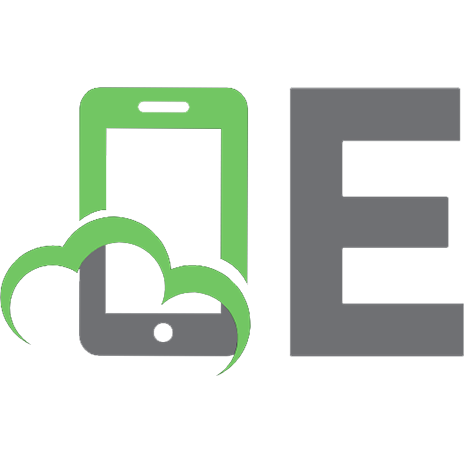


![Гипнотические реальности [Har/Cas ed.]
0-8290-0112-3](https://ebin.pub/img/200x200/har-casnbsped-0-8290-0112-3.jpg)





